Změna ikon vlastních tabulek aplikací řízených podle modelu
Když vytvoříte vlastní tabulku, automaticky se jí přiřadí výchozí ikona. Všechny vlastní tabulky používají ve výchozím nastavení stejnou ikonu. Použijte vlastní ikony pro odlišení vzhledu vlastních tabulek. Není možné upravovat ikony přiřazené k systémovým tabulkám.
V tomto příkladu má tabulka účtů již přiřazenu ikonu, protože se jedná o systémovou tabulku, avšak ostatní tabulky mají výchozí ikonu.
![]()
Ikony lze u modelem řízených aplikací použít pro následující účely.
| Typ ikony | Description |
|---|---|
| Ikona tabulky | Obrázek formátu SVG, GIF, PNG nebo JPG, velikost 16 x 16 pixelů. Tento článek popisuje, jak upravit ikonu tabulky. |
| Ikona pro formuláře tabulek | Obrázek formátu SVG, GIF, PNG nebo JPG, velikost 32 x 32 pixelů. Více informací: Povolení nebo zakázání možností tabulky |
| Ikona aplikace | Musí se jednat o ikonu se škálovatelnou vektorovou grafikou (přípona .svg). Další informace: Správa nastavení modelem řízené aplikace v návrháři aplikací |
Poznámka
Žádný obrázek nesmí přesáhnout 10 kB.
Nastavení ikony v návrháři aplikace přepíše nastavení ikony definice tabulky. Když je ikona tabulky v návrháři aplikace nastavena na výchozí ikonu, v aplikaci se zobrazí ikona určená v definici tabulky.
Když se jako ikona aplikace nebo ikona pro formuláře tabulek použije škálovatelný vektorový obrázek (.svg), musí mít nastavenou výchozí velikost. Protože je SVG dokument XML, můžete upravovat hodnoty prvku svg šířka, výška a viewBox v textovém editoru, chcete-li definovat výchozí velikost obrázku.
Pokud je to možné, odstraňte všechny pevně zakódované atributy barvy výplně a použijte klíčové slovo currentColor, abyste předešli problémům s kontrastem. Další informace: Webové zdroje typu Obrázek
Každý typ ikony je uložen jako webový prostředek. Nejprve vytvořte webový zdroj a poté nastavte ikony tak, aby ho používaly. Případně můžete přidat ikonu vytvořením nového webového zdroje při definování vlastností tabulky.
Nastavení ikon pro vlastní tabulku z definice tabulky
Přihlaste se do Power Apps.
V levém navigačním podokně vyberte Řešení a otevřete řešení, které chcete, nebo vytvořte nové. Poté otevřete vlastní tabulku z řešení. Chcete-li použít výchozí řešení, vyberte Tabulky v levém navigačním podokně a poté otevřete požadovanou tabulku. Pokud se položka nenachází v bočním podokně, vyberte možnost …Více a poté vyberte požadovanou položku.
Vyberte Vlastnosti. V pravém podokně Upravit tabulku rozbalte uzel Upřesnit možnosti.
V části Vybrat obrázek tabulky vyberte z následujících možností:
- Vyberte rozevírací seznam a následně existující webový zdroj.
- Vyberte Nový webový zdroj obrázku a vytvořte webový zdroj pro přidání ikony. Další informace: Vytváření nebo úprava webových prostředků za účelem rozšíření aplikace
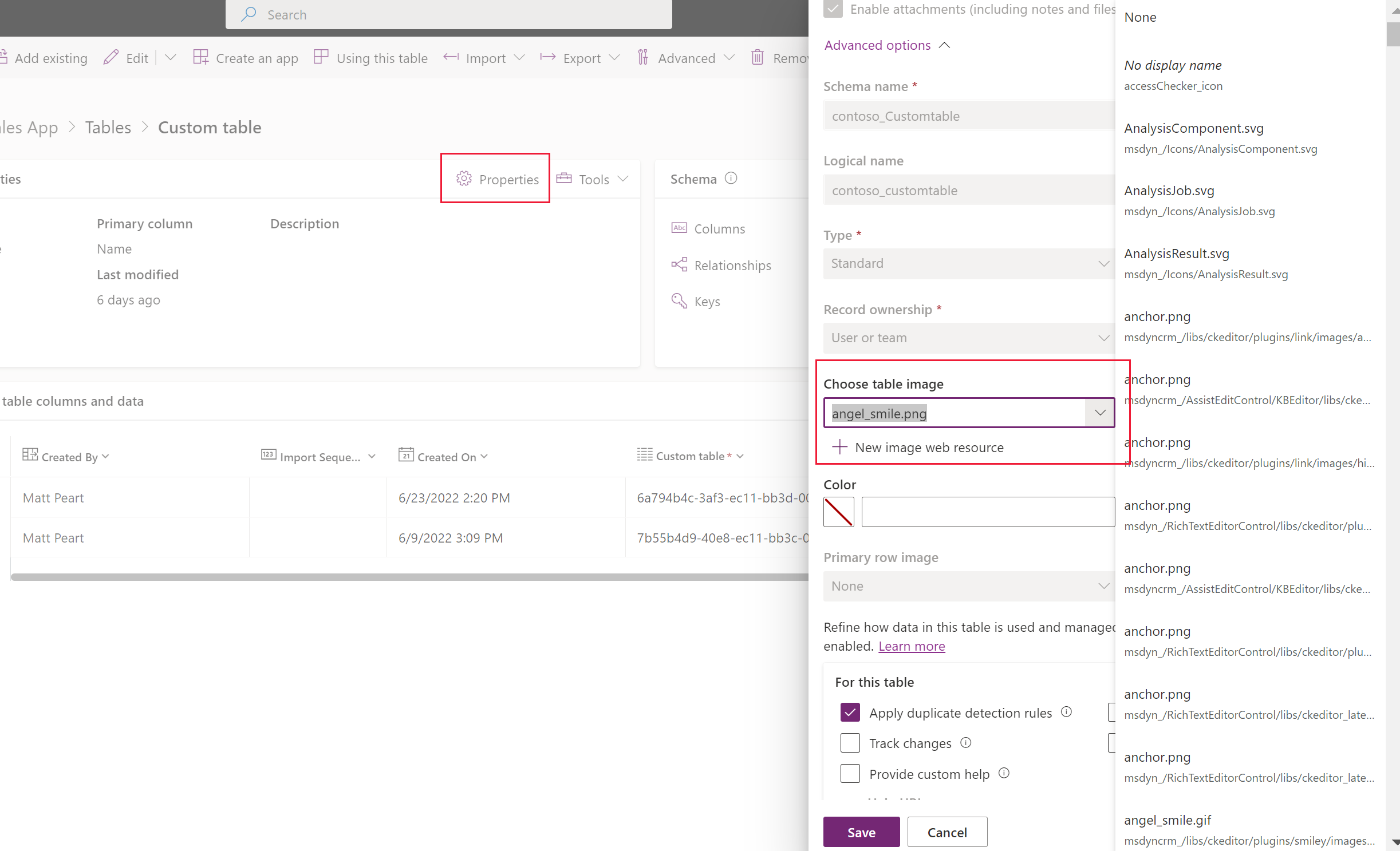
Vyberte Uložit.
Nastavte ikonu pro tabulku v návrháři aplikací
- V levém podokně návrháře aplikací vyberte tabulku.
- V pravém podokně vlastností tabulky v části Ikona vyberte Použít webový zdroj > Vybrat ikonu.
- Vyberte ze seznamu existujících webových zdrojů obrázků nebo vyberte Nový a vytvořte nový zdroj.
- Vyberte položku Vybrat a poté Publikovat, abyste změny zpřístupnili v aplikaci.
Zkontrolujte změny ikon aplikací řízených modelem
Jakmile aktualizace vstoupí v platnost, změny lze zkontrolovat přehráním aplikace. V tomto případě tabulka Kurzy a její ikona byly aktualizovány.
![]()
Nastavení ikon pro vlastní tabulku (klasické)
- V levém navigačním podokně Power Apps vyberte Řešení. Pokud se položka nenachází v bočním podokně, vyberte možnost …Více a poté vyberte požadovanou položku.
- Vyberte nespravované řešení, které obsahuje tabulky, kde je třeba nastavit ikony.
- Vyberte Přepnout na klasické zobrazení z panelu příkazů řešení (možná budete muset nejprve vybrat ...). Klasický průzkumník řešení otevře řešení.
- V klasickém průzkumníku řešení rozbalte Entity (tabulky).
- Vyberte vlastní tabulku, která vyžaduje aktualizovanou ikonu.
Nastavení ikon tabulky
- Na panelu příkazů vyberte tlačítko Aktualizovat ikony.
- V dialogovém okně Vybrat nové ikony na kartě Webový klient v části Ikona ve webové aplikaci nebo Ikona pro formuláře entit, napravo od volby Nová ikona, vyberte tlačítko Procházet
 .
. - Vyberte nebo vytvořte vhodný webový prostředek a poté vyberte OK.
- Na kartě Sjednocené rozhraní proveďte stejnou akci pro sloupec Nová ikona.
- Výběrem tlačítka OK zavřete dialog Vybrat nové ikony.
- Na panelu příkazů v nabídce Soubor zvolte Uložit.
- Po dokončení změn je publikujte: Když je tabulka vybrána v průzkumníku řešení, v panelu příkazů vyberte Publikovat.
Nástroje komunity
Iconator je nástroj, který vyvinula komunita XrmToolbox pro Power Apps. Návrhář může použít nástroj pro aktualizaci ikon spojených s tabulkou a zavést nové ikony.
Ohledně nástrojů vyvinutých komunitou si přečtěte článek Nástroje vývojáře pro Microsoft Dataverse.
Poznámka
Nástroje komunity nejsou produktem společnosti Microsoft a Microsoft neposkytuje podporu pro nástroje komunity. Pokud máte dotazy týkající se nástroje, obraťte se na vydavatele. Další informace: XrmToolBox.
Další kroky
Vytvoření vlastní tabulky
Úprava tabulky
Poznámka
Můžete nám sdělit, jaké máte jazykové preference pro dokumentaci? Zúčastněte se krátkého průzkumu. (upozorňujeme, že tento průzkum je v angličtině)
Průzkum bude trvat asi sedm minut. Nejsou shromažďovány žádné osobní údaje (prohlášení o zásadách ochrany osobních údajů).